Kataloge kombinieren
nextPIM ermöglicht mit dieser Funktion, Daten aus unterschiedlichen Katalogen zu kombinieren, wie z. B. Artikeldaten in andere Kataloge zu verschieben.
Entweder erstellen Sie einen neuen Katalog, den Sie mit Produkten oder Kategorien aus bestehenden “befüllen” oder Sie nutzen die Funktion, um einen bestehenden Katalog mit Daten eines anderen zu ergänzen.
Ein so erstellter Katalog kann beispielsweise als Masterkatalog für Ihre Homepage oder Ihren Shop verwendet werden.
Um die Daten verschiedener Kataloge zu kombinieren, klicken Sie auf der linken Navigationsleiste im User Menu auf “Kataloge kombinieren”.
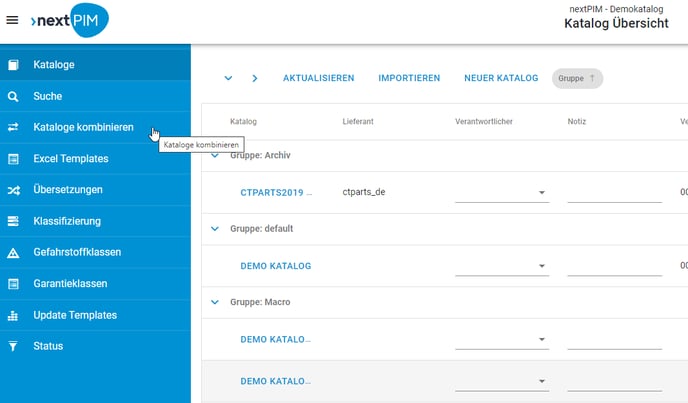
Der Quellkatalog, aus dem Artikel und Kategorien bezogen werden, muss als Masterkatalog gekennzeichnet sein und eine Katalog ID aufweisen.

Das Dialogfenster stellt 3 selektierbare Übertragungsmodus zur Verfügung:
1. Kategorien und Produkte übertragen
2. Nur Produkte übertragen
3. Nur Kategorien übertragen

Bitte wählen Sie einen Quellkatalog (für die “Daten-Entnahme”) und einen Zielkatalog (für die “Daten-Übernahme”).

Sofern Sie Produktdaten aus Katalogen unterschiedlicher Accounts kombinieren möchten, wählen Sie bitte zuerst den Account für Quell- und dann den für den Zielkatalog.
Produkte oder Kategorien werden mit dieser Funktion entweder kopiert oder von einem in den anderen Katalog verschoben.
Kopieren belässt Kategorien und Produkte im Quellkatalog.
Verschieben entfernt Kategorien bzw. Produkte aus dem Quellkatalog.
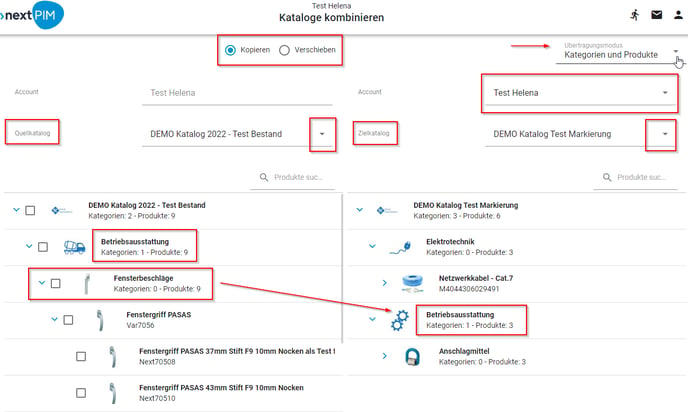
Um die Produkte einer Kategorie in eine andere Kategorie des Zielkataloges zu übertragen, genügt es, die Kategorie anzuklicken und mit Hilfe der Mouse auf die gewünschte Zielkategorie zu ziehen.
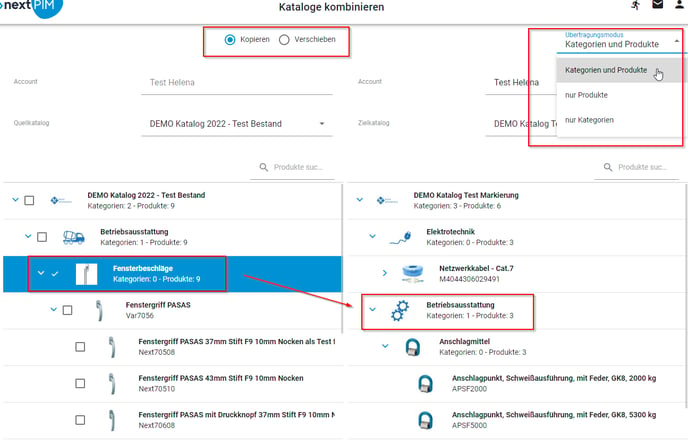
Alternativ markieren Sie einzelne Artikel für eine Übertragung in eine gewünschte Kategorie des Zielkataloges. Bitte beachten Sie, die Artikel auf die neue Zielkategorie zu verschieben.
Sofern Sie auf einen anderen Artikel verschieben, könnte dieser als Masterartikel erstellt werden. nextPIM fragt über eine Meldung, welches Vorgehen Sie wünschen.


Nach Verschieben wurden die markierten Artikel in die gewünschte Kategorie des Zielkataloges als Kopie übernommen.

Zusätzlich können Sie mit dieser Funktion innerhalb eines identischen Kataloges Artikel kopieren, verschieben oder referenzieren.

Beim Referenzieren von Kategorien oder Artikeln innerhalb eines Kataloges werden die Verknüpfungen (Referenzen) zwischen den Artikeln automatisch hergestellt.

Dazu haben wir ein kurzes Erklärvideo für Sie erstellt:
Sofern Sie den Zielort der kopierten Artikel ändern möchten oder eine neue Kategorie für diese benötigen, stehen Ihnen im Zielkatalog alle gewohnten Funktionen zur Verfügung. Sie können die Produkte bei Bedarf löschen oder eine neue Kategorie erstellen.


Die neue Kategorie benennen Sie nach Ihrem Bedarf. Diese Kategorie wird generell als letzte im Katalog hinzugefügt.

Um die gewünschten Artikel in die neue Kategorie zu übertragen, markieren Sie diese erneut im Quellkatalog und ziehen sie in die neue Ziel-Kategorie.
Alternativ übertragen Sie eine ganze Kategorie in den Zielkatalog. Markieren Sie dazu einfach die gesamte Kategorie und ziehen Sie diese an die gewünschte Stelle. Die Kategorie wird mitsamt Infos und Medien übertragen.


Die Funktion “Kataloge kombinieren” bietet im Quellkatalog eine Suchfunktion, z.B. Artikelnamen oder Produktnummer/SUPPLIER_PID

Am Ende des Prozesses finden Sie alle gewünschten Artikel des Quellkataloges in Ihrem Zielkatalog.

Auch bei der Erstellung von Virtuellen Katalogen kann über die unterschiedlichen Übertragungsmodus entweder eine Katalogstruktur allein oder zusammen mit den Artikeln referenziert werden.

Die Artikel in den Virtuellen Katalogen werden alle 15 Sekunden in nextPIM automatisch aktualisiert und können aus unterschiedlichen Katalogen stammen.
